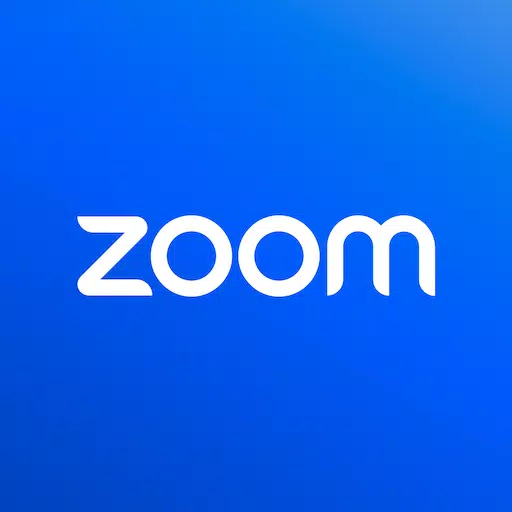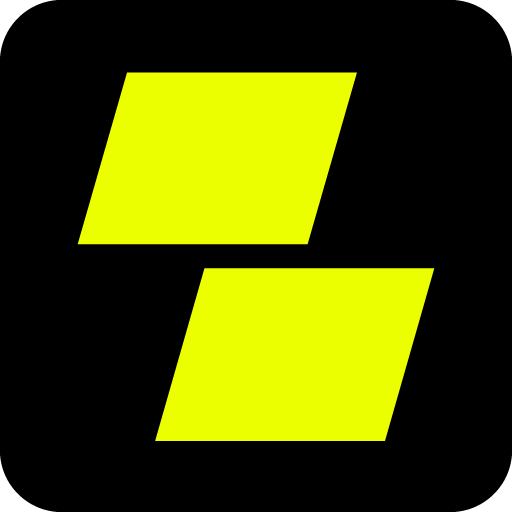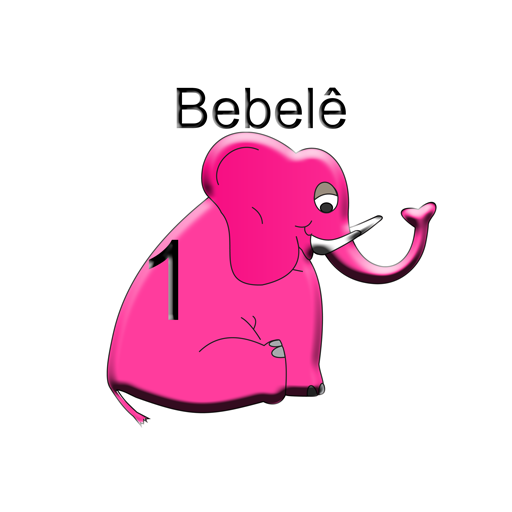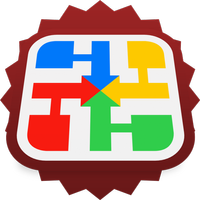DirectX12 DirectX11을 능가합니다. Ultimate Gaming 업그레이드가 나타납니다
[:] 준비 여부 : DirectX 11 vs. DirectX 12 - 선택해야합니까?
[offer] 많은 현대 게임은 DirectX 11 및 12 옵션을 제공하며
준비 여부도 예외는 아닙니다. 이 선택은 특히 기술에 정통한 플레이어에게 혼란 스러울 수 있습니다. DirectX 12는 더 새롭고 잠재적으로 더 나은 성능을 제공하지만 DirectX 11은 종종 더 안정적으로 간주됩니다. 차이점을 분류합시다. [11] Directx 11 및 Directx 12 이해 [both] 기본적으로 Directx 11과 Directx 12는 컴퓨터와 게임 사이의 번역기 역할을하여 GPU 비주얼 렌더링을 용이하게합니다.
[,] Directx 11은 나이가 많으며 개발자가 구현하기가 더 간단합니다. 그러나 CPU 및 GPU 리소스를 완전히 활용하지 않으므로 성능을 제한합니다. 그것의 단순성은 광범위한 채택에 기여합니다.[,] DirectX 12 인 새로운 옵션 인 DirectX 12는 리소스 활용에 더 효율적이며 개발자에게 성능 향상을위한 최적화 가능성을 더 많이 제공합니다. 그러나 복잡성은 이점을 완전히 활용하기 위해 더 많은 개발 노력을 요구합니다.
[right] 준비 여부에 대한 오른쪽 Directx 버전 선택ESCAPIST를 통한 스크린 샷
[[[]스크린 샷
최적의 선택은 시스템의 기능에 따라 다릅니다. DirectX 12의 강력한 지원을받는 최신 고급 시스템은 DirectX 12의 효율적인 리소스 관리로부터 혜택을받을 수 있으며, 프레임 속도가 향상되고, 더 부드러운 게임 플레이 및 잠재적으로 향상된 그래픽을 이끌어냅니다.[older] 반대로, 구형 시스템은 DirectX 12의 불안정성 또는 성능 문제를 경험할 수 있습니다. 구형 하드웨어의 경우 DirectX 11은 더 안정적이고 안정적인 옵션으로 남아 있습니다.
간단히 말해서 : 현대 시스템은 더 나은 성능을 위해 DirectX 12를 선택해야합니다. 구형 시스템은 Directx 11의 안정성을 고수해야합니다.[[] 관련 : 준비 여부에 대한 소프트 목표의 전체 목록
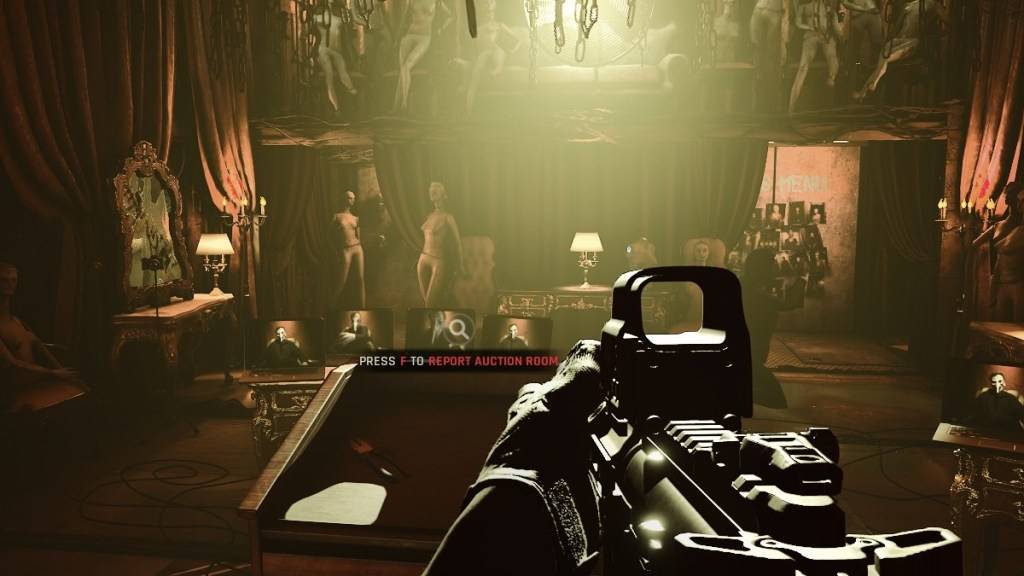 [end] 렌더링 모드를 준비 여부로 설정하십시오
[end] 렌더링 모드를 준비 여부로 설정하십시오
[[] Steam 라이브러리에서
준비 여부를 마우스 오른쪽 버튼으로 클릭하고 "속성"을 선택하십시오.
. [the] "일반"탭으로 이동합니다.[launch] "시작 옵션"드롭 다운 메뉴를 사용하여 원하는 렌더링 모드 (DX11 또는 DX12)를 선택하십시오.
[[] 준비 여부는 현재 PC에서 사용할 수 있습니다.-
1

일본에서 사카모토 퍼즐이 풀리다
Jan 27,2025
-
2

Alien : Romulus '고정'끔찍한 Ian Holm CGI를위한 팬들은 여전히 꽤 나쁘다고 생각합니다.
Mar 03,2025
-
3

Roblox King Legacy: 2024년 12월 코드(업데이트됨)
Dec 24,2024
-
4

Roblox : 독점적 인 "Squid Game"시즌 2 시즌 2 코드 받기 서사시 보상.
Feb 20,2025
-
5

Apex Legends의 동시 플레이어 수가 계속 감소하고 있습니다.
Dec 30,2024
-
6

Call Of Duty: Black Ops 6 베타 테스트 날짜 확인
Jan 05,2025
-
7

Marvel Rivals는 미드 타운지도 업데이트 데뷔합니다
Feb 02,2025
-
8

Roblox: 악명 코드(2025년 1월)
Jan 17,2025
-
9

은유 : Refantazio는 2025 년 1 월에 새로운 업데이트를 출시합니다
Feb 20,2025
-
10
![[비전 계절은 Torchlight : Infinite에 도착합니다]](https://img.68xz.com/uploads/87/173654282367818a67955c0.jpg)
[비전 계절은 Torchlight : Infinite에 도착합니다]
Jan 29,2025
-
다운로드

Magnet Hero
행동 / 45.6 MB
업데이트: Feb 11,2025
-
다운로드

Bulma Adventure 2
평상복 / 57.55M
업데이트: Mar 09,2024
-
다운로드

Love and Deepspace Mod
시뮬레이션 / 2.79M
업데이트: Jun 10,2023
-
4
ALLBLACK Ch.1
-
5
Raising Gang-Girls:Torment Mob
-
6
Rusting Souls
-
7
Mr.Billion: Idle Rich Tycoon
-
8
VRNOID demo(Meta Quest)
-
9
Brawl Box Stars Simulator
-
10
탈출 게임 Seaside La Jolla